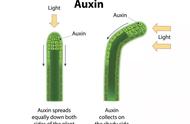**一、引言**
显示器黑屏或闪烁是电脑使用中常见的故障之一,这类问题可能由多种原因导致。本文将详细分析可能导致显示器黑屏或闪烁的原因,并提供相应的排查步骤和解决方法,帮助用户快速准确地解决这一问题。
**二、显示器黑屏排查步骤**
1. **检查电源线连接**:首先确认显示器的电源线是否牢固连接在电源插座和显示器上,确保电源供应正常。
2. **检查信号线连接**:检查电脑与显示器之间的信号线(如VGA、HDMI等)是否连接紧密,没有松动或损坏。
3. **显示器开关**:检查显示器上的电源开关是否打开,以及显示器的亮度、对比度等设置是否合适。
4. **更换信号线**:如果信号线损坏,可能导致显示器无信号输入,尝试更换新的信号线。
5. **检查电脑显卡**:如果以上步骤均无效,可能是电脑显卡故障,可以尝试将显卡拔出后重新插入,或更换显卡进行测试。
**三、显示器闪烁排查步骤**
1. **刷新率设置**:在电脑桌面右键点击,选择“显示设置”,检查并调整显示器的刷新率,确保其与显示器支持的最佳刷新率相匹配。
2. **电磁干扰**:检查显示器周围是否有强电磁干扰源,如手机、无线电等,如有,请将其远离显示器。
3. **检查显卡驱动**:确保电脑显卡驱动已更新至最新版本,如驱动问题可能导致显示器闪烁。
4. **硬件问题**:如果以上步骤均无法解决问题,可能是显示器硬件故障,建议联系专业维修人员进行检查和维修。
**四、综合解决方案**
针对显示器黑屏和闪烁问题,用户可以尝试以下综合解决方案:
1. **硬件检查**:定期检查电脑硬件连接是否牢固,包括电源线、信号线等,确保硬件连接正常。
2. **软件更新**:定期更新电脑操作系统和显卡驱动,确保软件与硬件的兼容性。
3. **环境优化**:优化电脑使用环境,避免将电脑放置在强电磁干扰源附近,减少电磁干扰对显示器的影响。
4. **专业维修**:如遇到无法解决的硬件故障,建议联系专业维修人员进行检查和维修,避免自行拆卸导致损坏加重。
**五、结论**
显示器黑屏和闪烁问题可能由多种原因导致,用户在排查过程中应耐心细致,按照上述步骤逐一检查。同时,保持良好的使用习惯和定期维护也是减少显示器故障的重要措施。希望本文能够帮助用户快速准确地解决显示器黑屏和闪烁问题,提高电脑使用效率。
**六、附录**
1. **常见显示器故障及解决方法**:提供其他常见显示器故障及其解决方法的参考,帮助用户更全面地了解显示器故障排查和维修知识。
2. **显示器维护建议**:给出显示器日常维护和保养的建议,延长显示器使用寿命。
3. **专业维修服务推荐**:推荐一些可靠的显示器专业维修服务机构,为用户提供更多维修选择和参考。
感谢阅读本文的用户,希望本文能为您解决显示器黑屏和闪烁问题提供帮助。如有此文对你的问题有所帮助,请点赞关注下
,